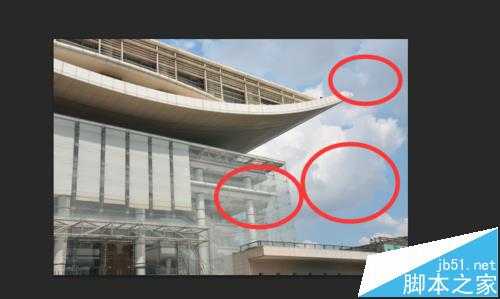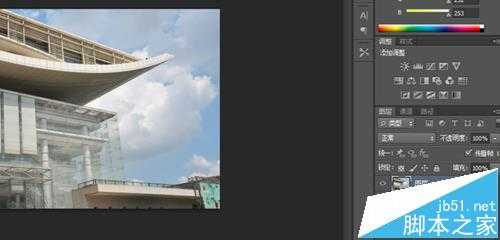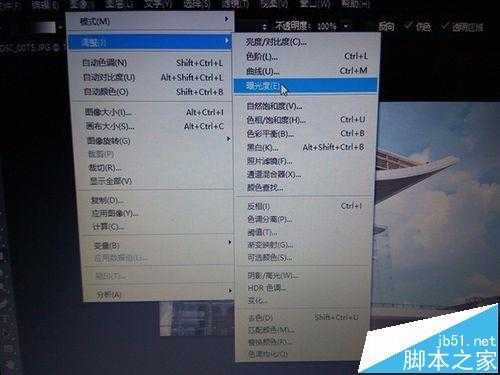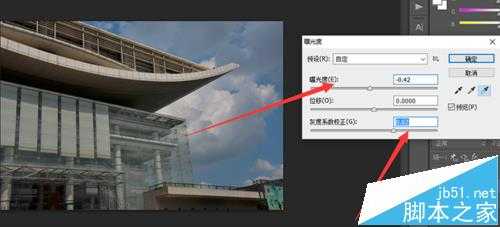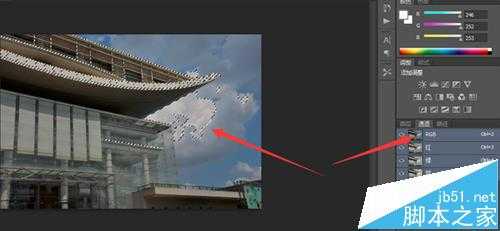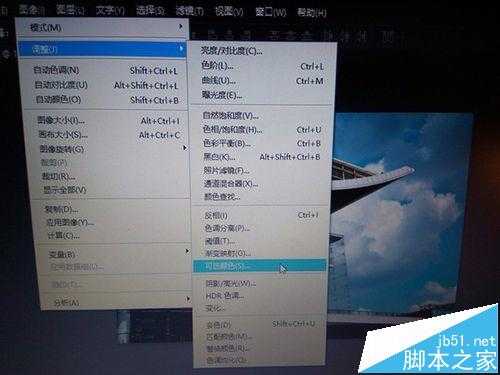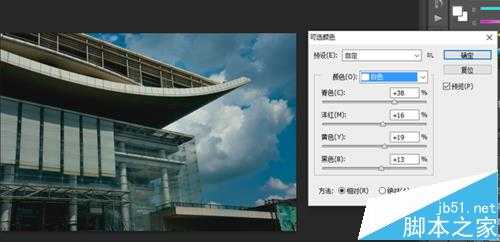DDR爱好者之家 Design By 杰米
摄影者应该知晓拍摄的照片会存在曝光过度和曝光不足的情况,曝光过度画面会变得很亮,就像我们在太阳底下看东西一样,曝光不足,所谓欠曝,是如同你在黑夜里看东西一样,所以通过PS可以恢复正确的曝光,实现完美画面。
- 软件名称:
- Adobe Photoshop 8.0 中文完整绿色版
- 软件大小:
- 150.1MB
- 更新时间:
- 2015-11-04立即下载
1、打开PS,打开图片,可以看到改图圆圈部位是过曝的情况,天空的细节,建筑的细节被光线盖住。
2、按下快捷键“CTRL+J"复制图像,得到图层1,执行”图像-调整-曝光度“菜单命令。
3、跳出一个曝光度对话框,初步调整曝光度,这里过曝往左,同时灰度系数也需要调整。
4、打开右下方”通道“面板,按住CTRL同时在RGB通道蓝图上单机,载入为选区,可以看到画面的曲线出现。
5、按下快捷键"CTRL+J"然乎在图像混合模式下,选择混合模式为”滤色“。
6、按住”shift+ctrl+alt+e"盖印得到图层3,执行“图像-调整-可选颜色”
7、打开“可选颜色对话框,在下拉列表选择中性色,调整。
8、选择黑色,进行黑色和青色方面的调整,其他由于画面没有调整时没用的。
9、最后,保存调整好的图像为JPEG格式,可以得到正确曝光的图像了。
相关推荐:
PS给照片换脸后该怎么统一肤色?
PS怎么给风景图片制作卡通动漫风格效果?
PS怎么将龟裂的土地照做出星爆特效的样子?
DDR爱好者之家 Design By 杰米
广告合作:本站广告合作请联系QQ:858582 申请时备注:广告合作(否则不回)
免责声明:本站资源来自互联网收集,仅供用于学习和交流,请遵循相关法律法规,本站一切资源不代表本站立场,如有侵权、后门、不妥请联系本站删除!
免责声明:本站资源来自互联网收集,仅供用于学习和交流,请遵循相关法律法规,本站一切资源不代表本站立场,如有侵权、后门、不妥请联系本站删除!
DDR爱好者之家 Design By 杰米
暂无评论...
更新日志
2025年01月06日
2025年01月06日
- 小骆驼-《草原狼2(蓝光CD)》[原抓WAV+CUE]
- 群星《欢迎来到我身边 电影原声专辑》[320K/MP3][105.02MB]
- 群星《欢迎来到我身边 电影原声专辑》[FLAC/分轨][480.9MB]
- 雷婷《梦里蓝天HQⅡ》 2023头版限量编号低速原抓[WAV+CUE][463M]
- 群星《2024好听新歌42》AI调整音效【WAV分轨】
- 王思雨-《思念陪着鸿雁飞》WAV
- 王思雨《喜马拉雅HQ》头版限量编号[WAV+CUE]
- 李健《无时无刻》[WAV+CUE][590M]
- 陈奕迅《酝酿》[WAV分轨][502M]
- 卓依婷《化蝶》2CD[WAV+CUE][1.1G]
- 群星《吉他王(黑胶CD)》[WAV+CUE]
- 齐秦《穿乐(穿越)》[WAV+CUE]
- 发烧珍品《数位CD音响测试-动向效果(九)》【WAV+CUE】
- 邝美云《邝美云精装歌集》[DSF][1.6G]
- 吕方《爱一回伤一回》[WAV+CUE][454M]